- Az A DNS -kiszolgáló nem érhető el üzenet jelenik meg a Windows 11 rendszerben, ha problémái vannak a gyorsítótárral, ezért ügyeljen arra, hogy megfelelően törölje.
- A hálózati beállítások vagy a szerver módosítása szintén segíthet az ilyen típusú problémák megoldásában.
- Az ilyen DNS -problémák megoldásához próbálja meg ideiglenesen letiltani a víruskeresőt, vagy indítsa újra az útválasztót.
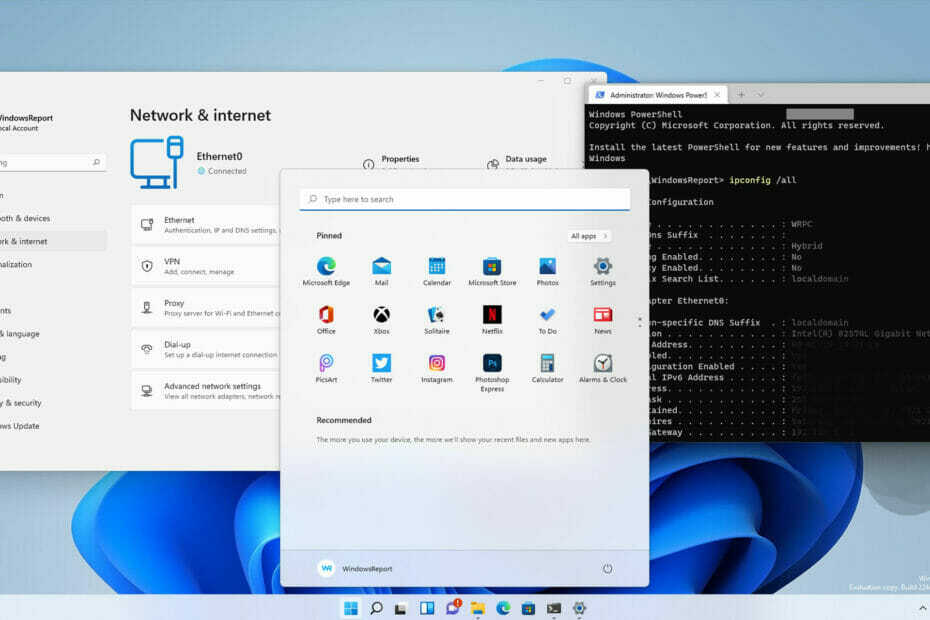
Ez a szoftver kijavítja a gyakori számítógépes hibákat, megvédi Önt a fájlvesztéstől, a rosszindulatú programtól, a hardverhibától, és optimalizálja a számítógépet a maximális teljesítmény érdekében. Javítsa ki a számítógépes problémákat és távolítsa el a vírusokat most 3 egyszerű lépésben:
- Töltse le a Restoro PC javítóeszközt szabadalmaztatott technológiákkal (szabadalom elérhető itt).
- Kattintson Indítsa el a szkennelést hogy megtalálja azokat a Windows -problémákat, amelyek PC -problémákat okozhatnak.
- Kattintson Mindet megjavít a számítógép biztonságát és teljesítményét érintő problémák megoldásához
- A Restoro letöltötte 0 olvasók ebben a hónapban.
Ahhoz, hogy a Windows 11 számítógép csatlakozzon az internethez, több összetevőnek megfelelően kell működnie, beleértve a hálózati adaptert és az illesztőprogramokat.
Az olyan összetevők azonban, mint a DNS -kiszolgálók, kulcsfontosságúak, ha bármely webhelyhez hozzáférni szeretne. Sajnos bizonyos felhasználók ismétlődnek A DNS -kiszolgáló nem érhető el üzenet a Windows 11 rendszerben.
Amikor ez a probléma megjelenik, nem fog tudni hozzáférni egyetlen webhelyhez sem, ezért fontos, hogy a lehető leghamarabb kijavítsa.
Ez a hiba általában a hálózati hardverhibák vagy a nem megfelelő hálózati beállítások miatt következik be, de megoldásainkkal könnyen megoldható. Csak kövesse őket, és pillanatok alatt hozzáférhet kedvenc webhelyeihez.
Mi a DNS -kiszolgáló fő funkciója?
A DNS -kiszolgáló egy speciális összetevő, amely feldolgozza a kéréseit, és segít csatlakozni a hozzáférni kívánt webhelyhez.
Amikor begépel egy webhelynevet a böngészőjébe, a szerver megkeresi annak helyét, és elküldi azt a böngészőnek, hogy hozzáférhessen.
Ez hasonlóan működik, mint egy nagy telefonkönyv, mivel lehetővé teszi, hogy megtalálja az elérni kívánt webhelyek IP -címét, és segít csatlakozni hozzá.
Ha valamilyen oknál fogva problémái vannak ezzel a funkcióval, feltétlenül nézze meg a mi oldalunkat A DNS -kiszolgáló nem érhető el útmutató.
Hogyan működik a DNS?
Először be kell írnia a weboldal nevét a böngészőbe, és a kérést a DNS rekurzív feloldó fogadja. Ezután a feloldó elküldi a kérést a gyökér névszervernek.
A gyökérkiszolgáló ezután eljuttatja a legfelső szintű tartománykiszolgáló címét a feloldóhoz. Most a feloldó elküldi a kérést a legfelső szintű tartományhoz, és a szerver válaszol a tartomány névkiszolgálójának helyével.
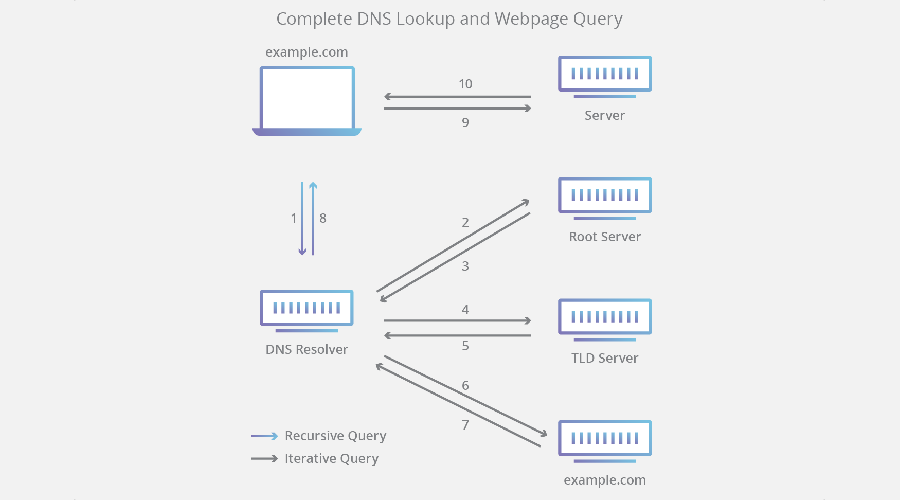
A feloldó most felveszi a kapcsolatot a névszerverrel, és a webhely IP -címe most visszakerül a feloldóhoz, és továbbítódik a webböngészőhöz.
Végül az ügyfél elküldi a HTTP kérést, és a szerver megjeleníti a weboldalt.
Hogyan tudom kijavítani a DNS -kiszolgáló nem elérhető hibáját a Windows 11 rendszerben?
1. Használja a beépített hibaelhárítót
- Nyissa meg a Start menü és válasszon Beállítások.

- A bal oldali ablaktáblában lépjen a Rendszer és a jobb oldali ablaktáblában válassza a lehetőséget Hibaelhárítás.
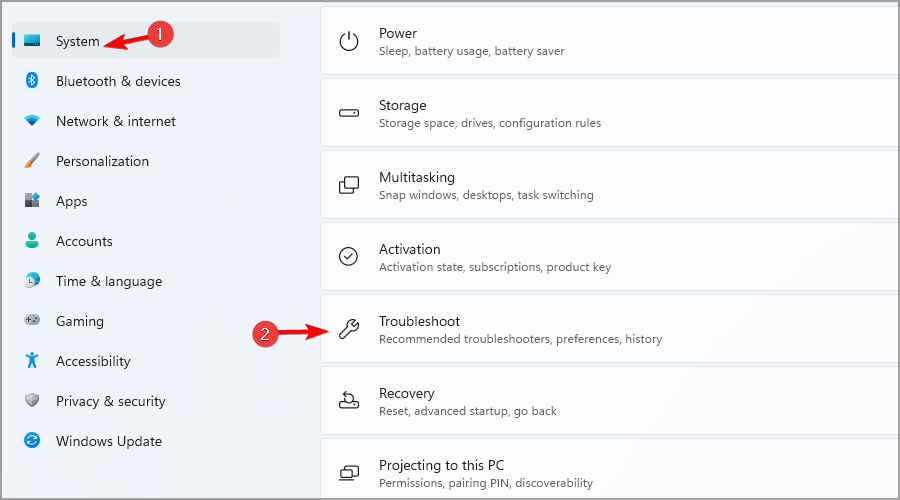
- Válassza a lehetőséget Egyéb hibaelhárítók.
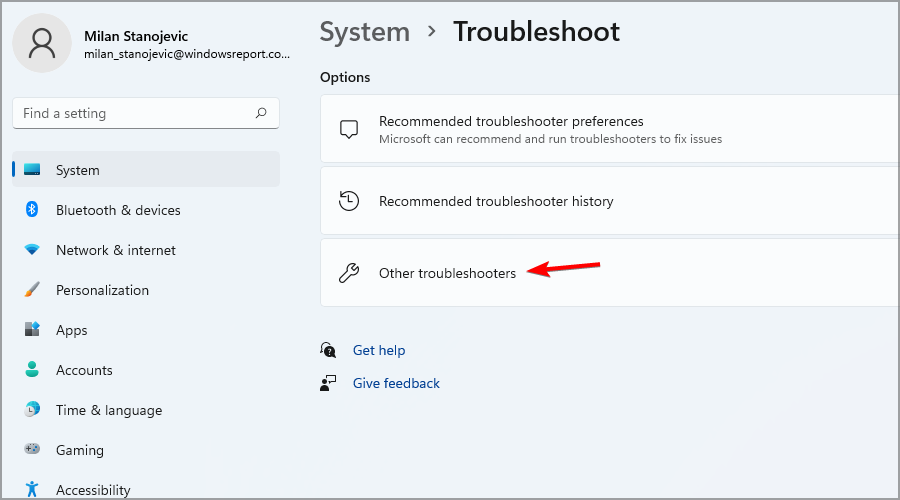
- Kattints a Fuss gomb mellett Internet hibaelhárító.
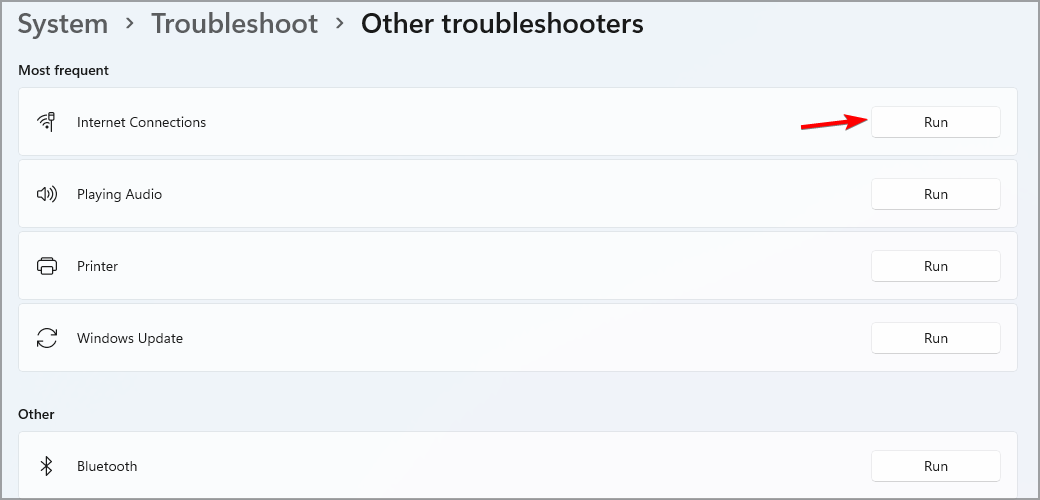
- Várja meg, amíg a hibaelhárítási folyamat befejeződik.
- Ha a probléma továbbra is fennáll, futtassa a Hálózati adapter és Bejövő kapcsolatok hibaelhárítók.
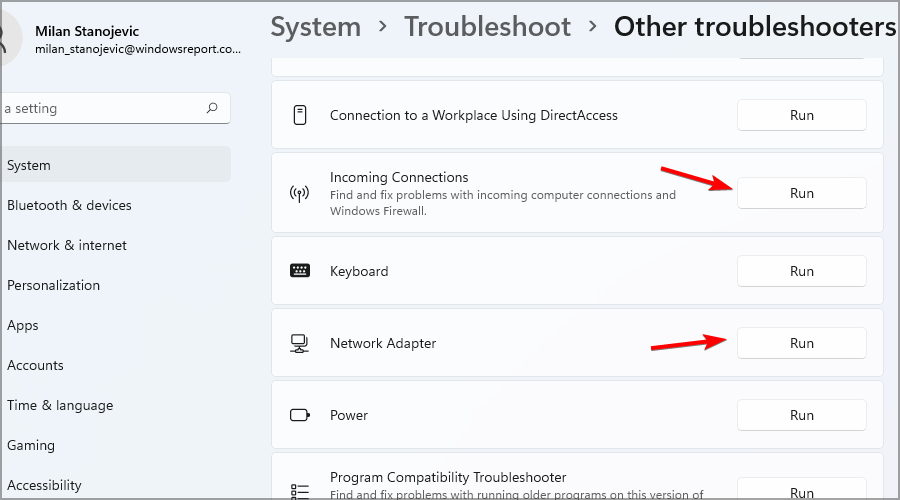
Ha nem tudja megnyitni a Beállítások alkalmazást, nézze meg a mi oldalunkat cikk arról, hogy mit kell tenni, ha a Beállítások alkalmazás összeomlik néhány gyors megoldás érdekében.
2. Használja a parancssort
- nyomja meg ablakok Kulcs + x és válassza ki Windows terminál (rendszergazda) a menüből.

- Most futtassa egyenként a következő parancsokat:
ipconfig /flushdns
ipconfig /release
ipconfig /uuendás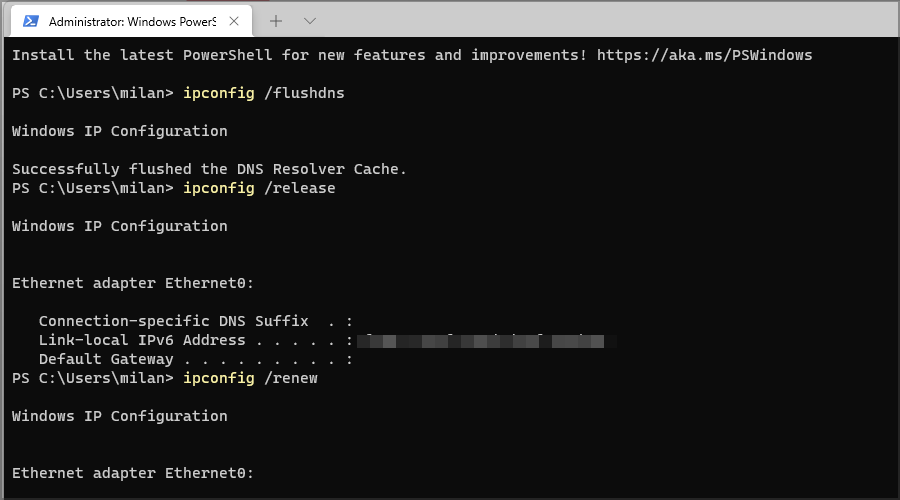
3. Módosítsa a DNS -t
- Kattints a Keresés ikonra a tálcán.

- Belép hálózati kapcsolatok és válassza ki Hálózati kapcsolatok megtekintése.
- Kattintson a jobb gombbal a kapcsolatra, és válassza a lehetőséget Tulajdonságok.
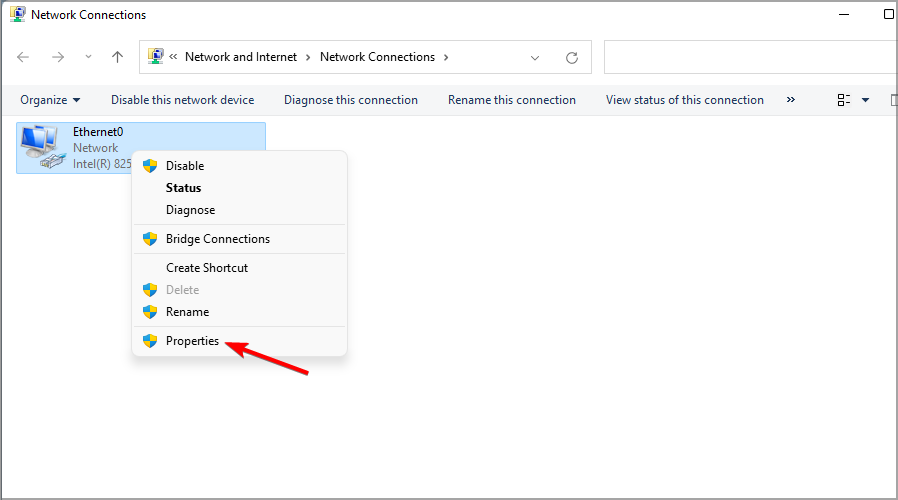
- Válassza a lehetőséget Internet Protocol Version 4 (TCP/IPv4) és kattintson a gombra Tulajdonságok.
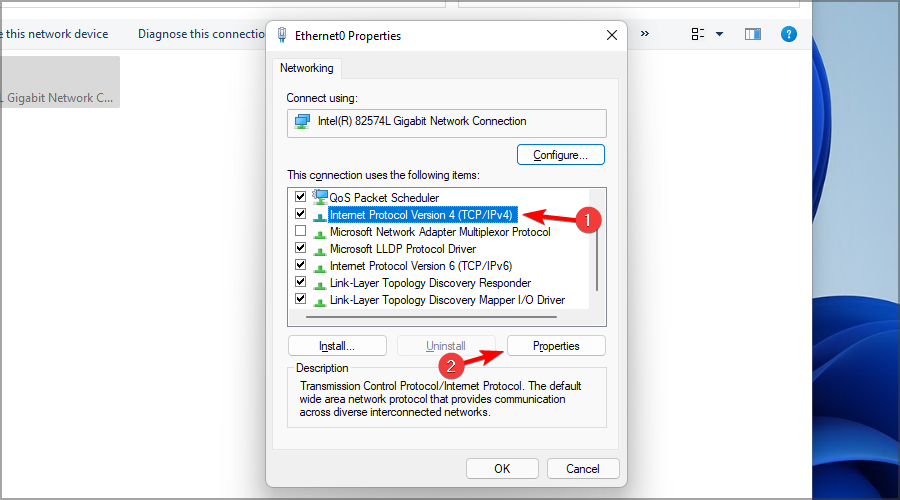
- Most válassza ki Használja a következő DNS -kiszolgáló címeket és állítsa be a következőket:
- Előnyben részesített DNS -kiszolgáló: 8.8.8.8
- Alternatív DNS -kiszolgáló: 8.8.4.4
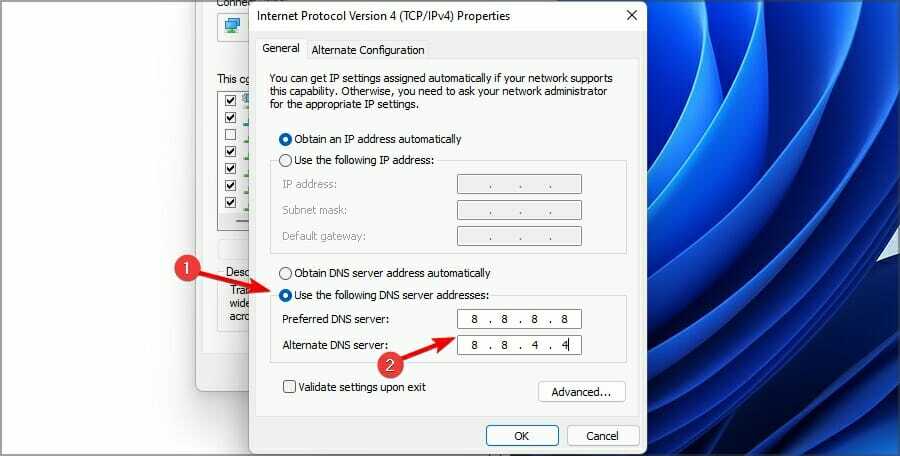
- Kattintson rendben a változtatások mentéséhez.
- Most válassza az Internet lehetőséget Protokoll 6. verzió (TCP/IPv4) és módosítsa a DNS -kiszolgálót az előző lépésekhez hasonlóan.
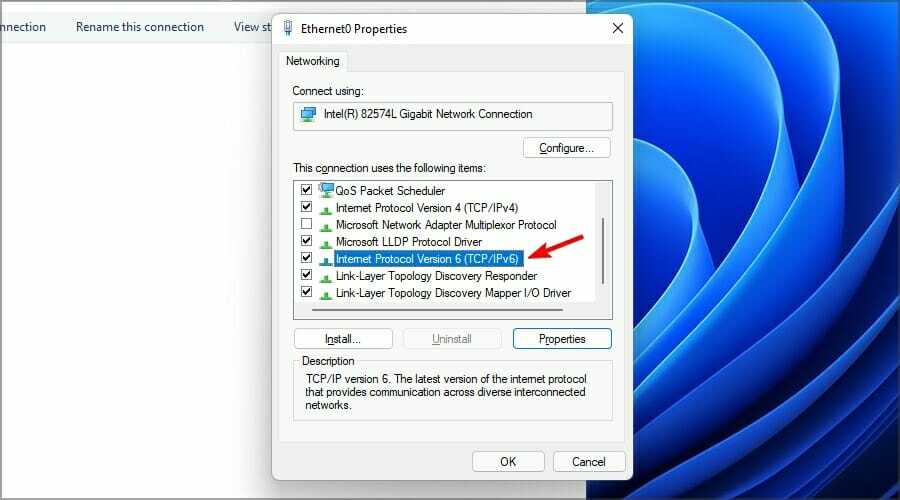
Ha problémái vannak a keresési funkció használatával, akkor a mi A keresősáv nem működik minden bizonnyal segíteni fog, ezért ne habozzon, nézze meg közelebbről.
4. Indítsa újra a DNS szolgáltatásokat
- nyomja meg ablakok Kulcs + R és lépjen be szolgáltatások.msc. nyomja meg Belép vagy kattintson rendben.
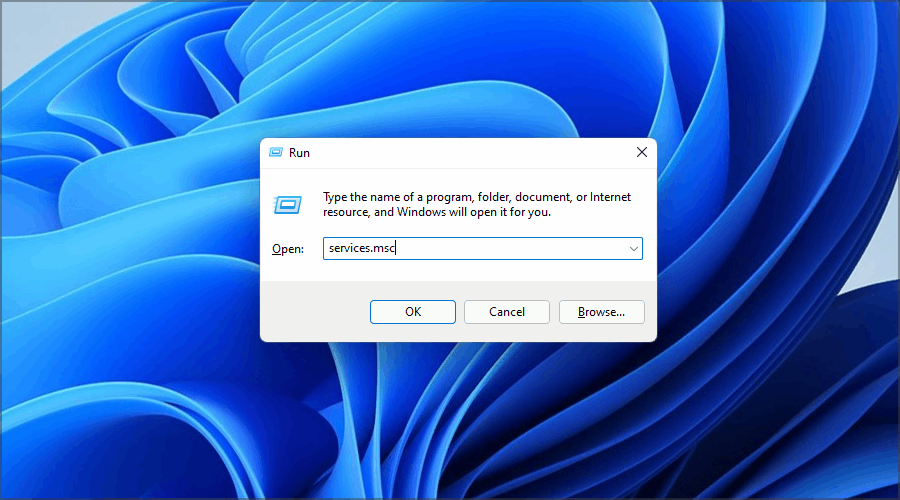
- Keresse meg a DHCP kliens szolgáltatás, kattintson rá jobb gombbal, és válassza a lehetőséget Újrakezd a menüből.
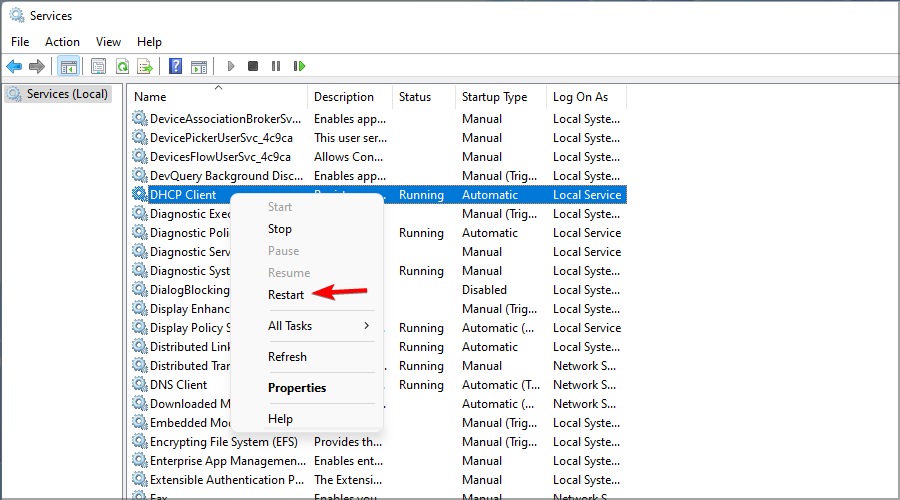
- Most kattintson a jobb gombbal DNS ügyfélszolgálat és válasszon Újrakezd ha van.
5. Tiltsa le a proxyt
- Nyissa meg a Fuss ablak megnyomásával ablakok Kulcs + R.
- típus inetcpl.cpl és nyomja meg Belép.
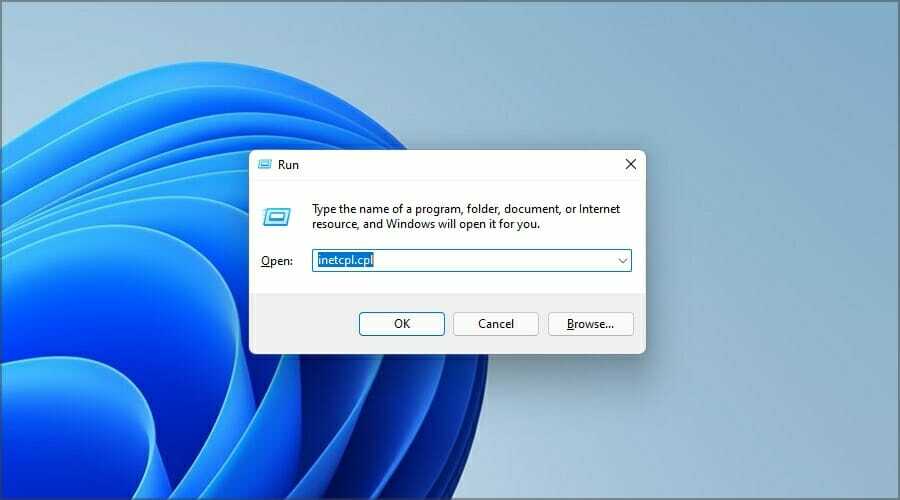
- Navigáljon a Kapcsolatok fülre, és kattintson a gombra LAN beállítások.
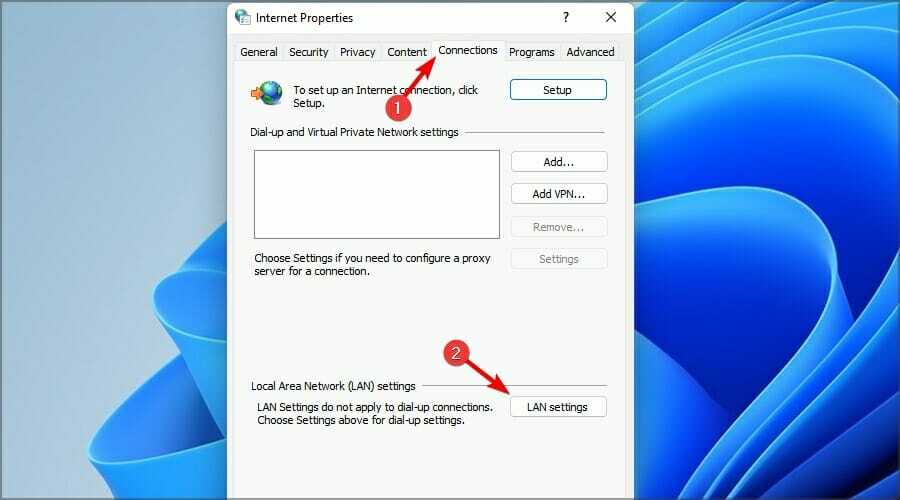
- Törölje a jelölést Használjon proxykiszolgálót a LAN -hoz és kattintson rendben.
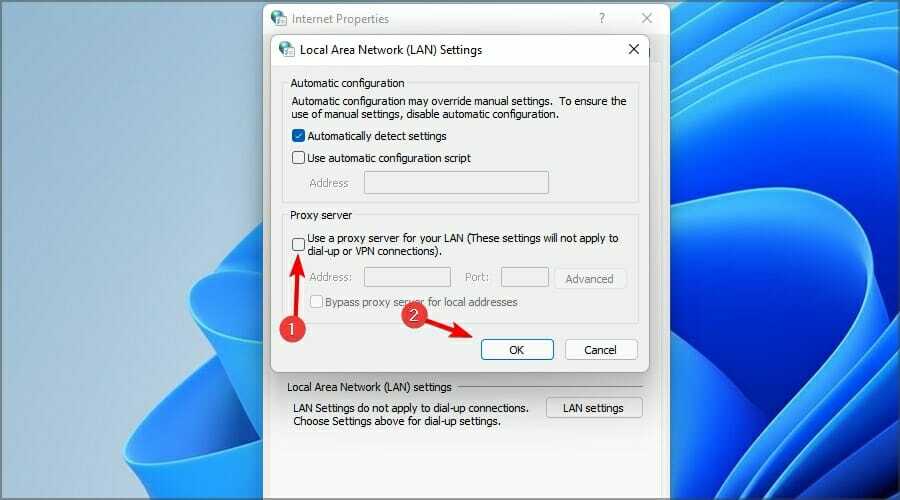
6. Tiltsa le ideiglenesen a víruskeresőt
- Keresse meg a víruskereső ikont a tálcán.
- Kattintson a jobb egérgombbal, és válassza a lehetőséget a valós idejű védelem kikapcsolásához.
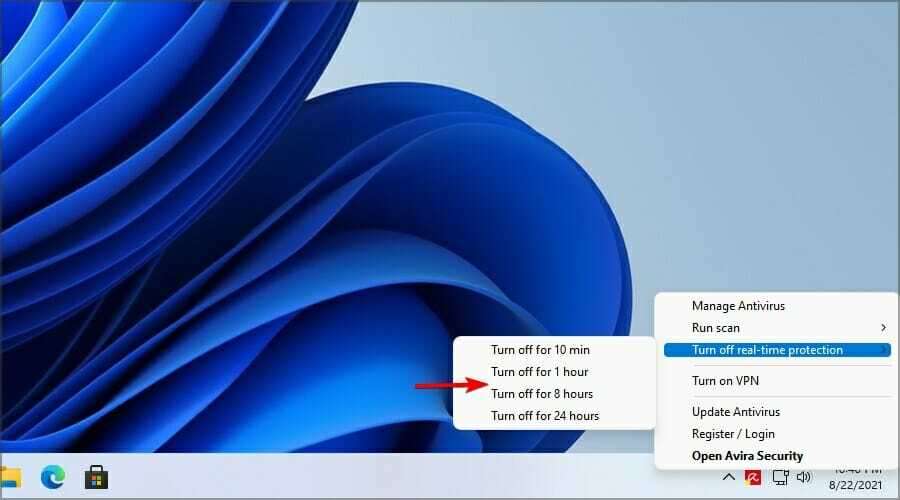
Miután letiltotta a víruskereső szoftvert, ellenőrizze, hogy a probléma továbbra is fennáll -e. Ha a probléma nem jelenik meg, az azt jelenti, hogy a víruskereső konfigurációja zavarja a hálózati kapcsolatot, ezért mindenképpen állítsa be megfelelően.
Alternatív megoldásként fontolóra veheti a váltást egy másik víruskereső, amely kompatibilis a Windows 11 rendszerrel. A rendelkezésre álló lehetőségek széles skáláját figyelembe véve nehéz lehet megalapozott döntést hozni számítógépének védelmében, így biztosak lehetünk abban, hogy a legjobb választásunk hasznos lesz.
Mit tesz a DNS -kiszolgáló megváltoztatása?
Alapértelmezés szerint a számítógép az internetszolgáltató DNS -kiszolgálóját használja, amely kezeli az összes kérést. Vannak azonban emberek, akik hajlamosak a Google nyilvános szerverét használni, mert az néha gyorsabb és biztonságosabb.
A legfontosabb, hogy ha nem tud hozzáférni egy bizonyos webhelyhez, akkor a Google szervere segíthet. A módosítás végrehajtásával minden kérését a Google kezeli, és nem az internetszolgáltatója.
Mi a DNS a HTTPS -en keresztül?
Ez egy új protokoll, amelynek titkosítania kell minden kérését HTTPS használatával. Jelenleg minden kérés egyszerű szövegben kerül elküldésre, így az internetszolgáltató és néha a hackerek is láthatják őket.
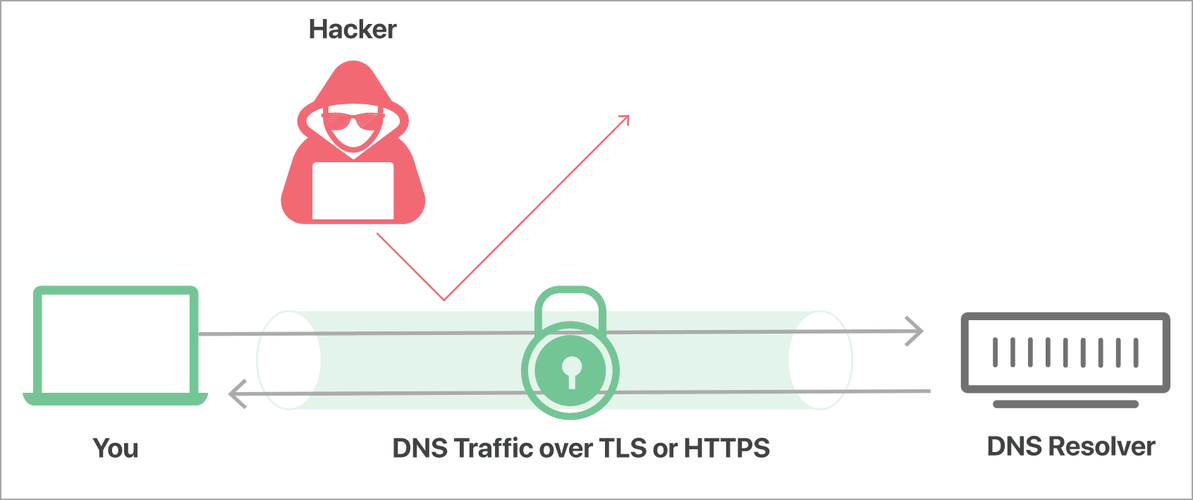
Ez azonban megváltozik az új protokollal. Nekünk van részletes útmutató a DNS HTTPS protokollon keresztüli használatáról a Windows 11 rendszerben, ezért feltétlenül nézze meg.
Az A DNS -kiszolgáló nem érhető el üzenet megakadályozza az internetes böngészést, de mint látható, a legtöbb esetben ezt a problémát egyszerűen a parancssor használatával, vagy a szükséges hálózati beállítások megváltoztatásával javíthatja.
Ugyanez a figyelmeztetés jelzi, hogy valami nem működik megfelelően, és nem tud csatlakozni az internethez, amíg az összes problémát meg nem oldja, megjelenik a Windows 10 rendszerben is. Nézd meg ezt útmutató arról, hogyan lehet kijavítani a DNS -kiszolgálót ebben az operációs rendszerben, és oldja meg a problémát végleg.
Önmagában talált megoldást erre a problémára? Tudassa velünk az alábbi megjegyzésekben.


